क्या आप अपनी AMP पेज के ट्रैफिक को ट्रैक करने के लिए Google Analytics जोड़ना चाहते हैं? AMP आपकी साइट को मोबाइल यूजर के लिए एक सुपर फास्ट बनाता है और जब यूजर आपकी कंटेंट को मोबाइल पर देखते हैं तो बेस्ट user experience प्रदान करता हैं।
इस गाइड में, मैं आपको बताऊंगा वर्डप्रेस AMP pages में Google Analytics कैसे Add करें।
Google AMP क्या है और इसका उपयोग क्यों करें?
गूगल का Accelerated Mobile Project (AMP) मोबाइल यूजर के लिए कंटेंट तेजी से लोड करता है। जब आप सर्च रिजल्ट में AMP वाली साईट की लिंक पर क्लिक करते है, तो वह साईट सेकंड में लोड हो जाती है। AMP आपके वेब पेजों को तेज़ी से लोड करने के लिए कम CSS, lazy load images और अन्य थीम का उपयोग करता है।
साथ ही स्पीड अभी एक महत्वपूर्ण Google ranking factor है है। अतः आपकी साईट फ़ास्ट लोड होगी तो गूगल में भी अच्छी रैंक करेगी है और वेबसाइट ट्रैफिक भी बढेगी।
AMP में Google Analytics कैसे जोड़े और ट्रैफिक कैसे ट्रैक करें
आप Google Analytics के साथ अपने AMP पेज को ट्रैक कर सकते हैं, लेकिन नए ब्लॉगर के लिए इसका सेटअप काफी कठिन हो सकता है। Google Analytics में AMP पेज को ट्रैक करने के लिए नीचे बताये गए स्टेप को फॉलो करें।
सबसे पहले आपको अपनी वर्डप्रेस साइट में ओफिसिअल AMP प्लगइन इनस्टॉल करना होगा। अपनी वर्डप्रेस साईट में लॉग इन करें और Plugins >> Add New पर क्लिक करें फिर सर्च बॉक्स में AMP लिखें।
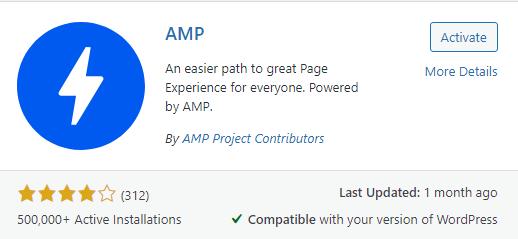
अब प्लगइन को इंस्टॉल करने के लिए Install Now पर क्लिक करें। उसके बाद, प्लगइन को Activate करें। प्लगइन ऑटोमेटिकली आपकी पोस्ट और पेज के लिए AMP versions activate कर देगा। आप चाहें तो अपनी पोस्ट के URL के अंत में /amp/ टाइप करके उसका AMP वर्जन चेक कर सकते हैं।
प्लगइन सेटअप करने के बाद AMP >> Analytics पर क्लिक करें। यह आपको AMP के Analytic सेक्शन पर भेज देगा।

यहाँ + आइकॉन पर क्लिक करें और Analytics Configuration #1 बॉक्स में googleanalytics लिखें। यह ऑटोमेटिकली आपके AMP पेज के लिए Analytics tracking कोड generate कर देगा। बस आपको उसमें अपनी Google Analytics Tracking ID बैठाने की जरूरत है।

अपनी GA Tracking ID बैठाने के बाद Save पर क्लिक करें। बस हो गया आपने AMP को Google Analytics से कनेक्ट कर लिया है। अब आप अपने AMP पेज की ट्रैफिक को Google Analytics में ट्रैक कर सकते है।
नोट: Google Analytics Tracking ID Add करने के बाद, यह तुरंतआपकी AMP पेज की ट्रैफिक Google Analytics में नहीं दिखायेगा। इसमें एक से दो घंटे का समय लग सकता है।
आपको यह भी पढना चाहिए:
Kys sir aap AMP use karte hai
हा पहले उपयोग करता था… और फ़िलहाल फिर से इनस्टॉल किया है